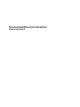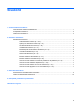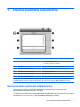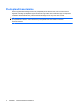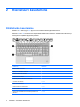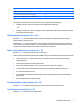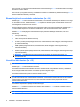Pointing Devices and Keyboard - Windows 7
Table Of Contents
- Osutusseadmete kasutamine
- Klaviatuuri kasutamine
- Kiirklahvide kasutamine
- Süsteemiteabe kuvamine (fn + esc)
- Spikri ja toe rakenduse avamine (fn + f1)
- Prindisuvandite akna avamine (fn + f2)
- Veebibrauseri avamine (fn + f3)
- Ekraanikujutise kuvamiskoha vahetamine (fn + f4)
- Unerežiimi käivitamine (fn + f5)
- QuickLocki käivitamine (fn + f6)
- Ekraani heleduse vähendamine (fn + f7)
- Ekraani heleduse suurendamine (fn + f8)
- Heli-CD või DVD esitamine või esituse peatamine või jätkamine (fn + f9)
- Heli-CD või DVD esitamise lõpetamine (fn + f10)
- Heli-CD või DVD eelmise loo või osa esitamine (fn + f11)
- Heli-CD või DVD järgmise loo või osa esitamine (fn + f12)
- Kiirklahvide kasutamine
- Klahvistike kasutamine
- Puuteplaadi ja klaviatuuri puhastamine
- Tähestikuline register
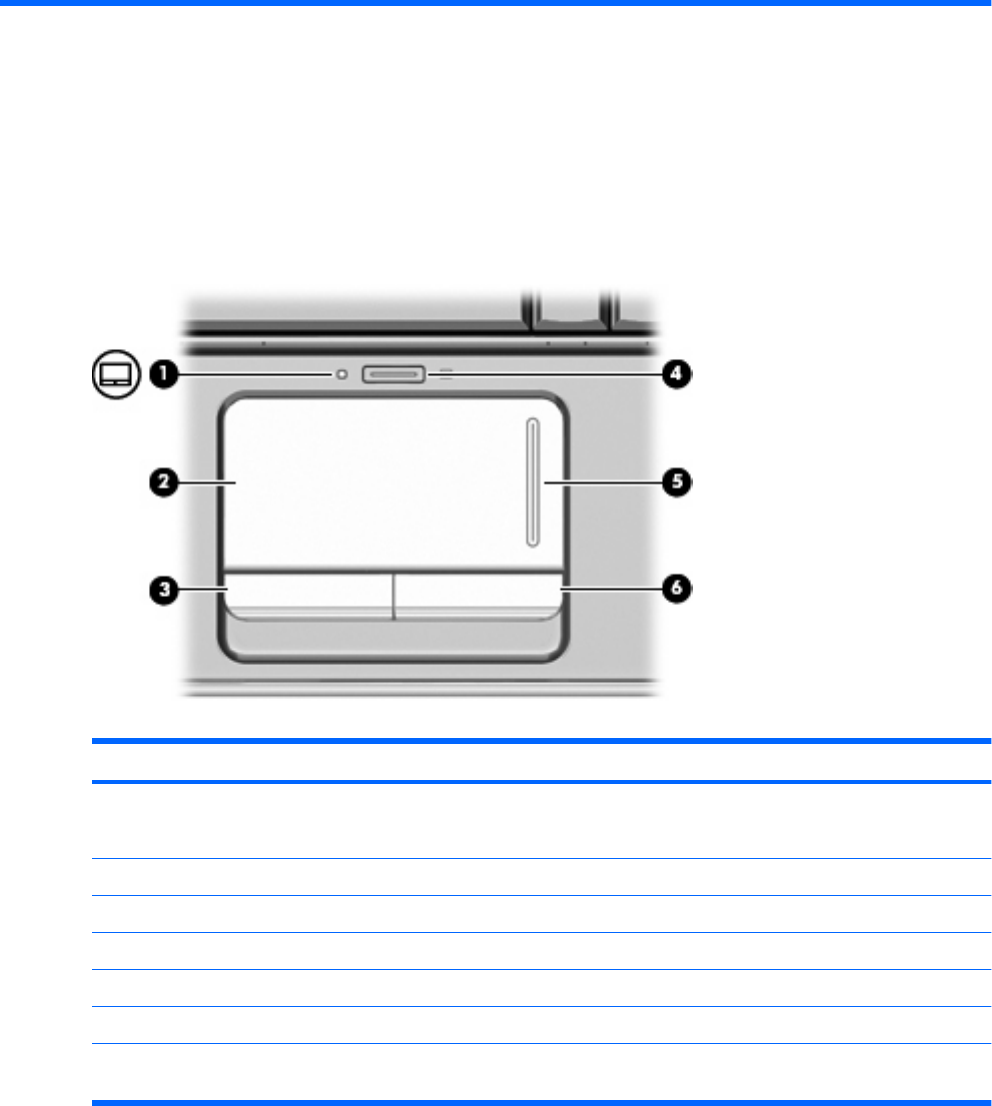
1 Osutusseadmete kasutamine
Komponent Kirjeldus
(1) Puuteplaadi märgutuli
●
Valge: puuteplaat on lubatud.
●
Kollane: puuteplaat on keelatud.
(2) Puuteplaat* Liigutab kursorit ja valib või aktiveerib ekraanil üksusi.
(3) Puuteplaadi vasakpoolne nupp* Toimib samamoodi nagu välise hiire vasakpoolne nupp.
(4) Puuteplaadi sisse-/väljalülitusnupp Lubab/keelab puuteplaadi.
(5) Puuteplaadi vertikaalne kerimisala Kerib üles või alla.
(6) Puuteplaadi parempoolne nupp* Toimib samamoodi nagu välise hiire parempoolne nupp.
* Selles tabelis on esitatud tehasesätted. Puuteplaadi eelistuste vaatamiseks ja muutmiseks valige Start > Devices and
Printers (Seadmed ja printerid). Seejärel paremklõpsake oma arvuti nime ja valige käsk Mouse settings (Hiire sätted).
Osutusseadme eelistuste häälestamine
Osutusseadmete sätete (nt nuppude konfiguratsioon, klõpsamiskiirus ja kursorisuvandid)
kohandamiseks kasutage Windows®-i hiiresätteid.
Juurdepääsuks hiireatribuutidele valige Start > Devices and Printers (Seadmed ja printerid). Seejärel
paremklõpsake oma arvuti nime ja valige käsk Mouse settings (Hiire sätted).
Osutusseadme eelistuste häälestamine 1